win11无法找到音频输出设备怎么办?一些朋友发现自己的电脑没声音了,检查过后发现是声音找不到输出设备导致的,电脑检查不到音频设备会导致用户的使用出现很大的麻烦,本期自由
win11无法找到音频输出设备怎么办?一些朋友发现自己的电脑没声音了,检查过后发现是声音找不到输出设备导致的,电脑检查不到音频设备会导致用户的使用出现很大的麻烦,本期自由互联小编就给大家带来Windows11声音无法找到输出设备解决的办法,需要就来看看是怎么解决吧。
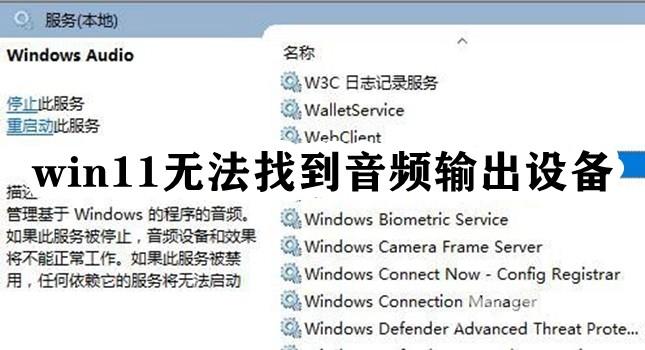
1、“开始”搜索“设备管理器”,展开“系统设备”。
2、找到“英特尔(R)智音技术音频控制器”右键点击“更新驱动程序”。
3、点击第二个“浏览我的计算机以查找驱动程序软件”。
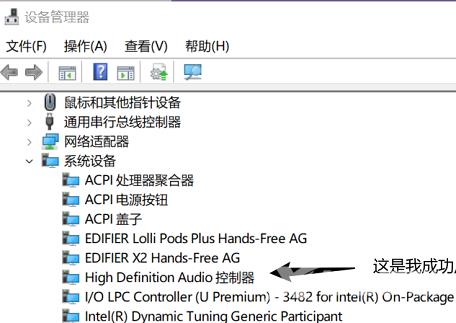
4、点击“让我从计算机上的可用驱动程序列表中选取”。
5、把“显示兼容硬件”前面的钩子✓去掉。
6、在“厂商”栏里点击“Microsoft”,右边“型号”栏里点击“High Defintion Audio 控制器”,然后就可以听到声音。
